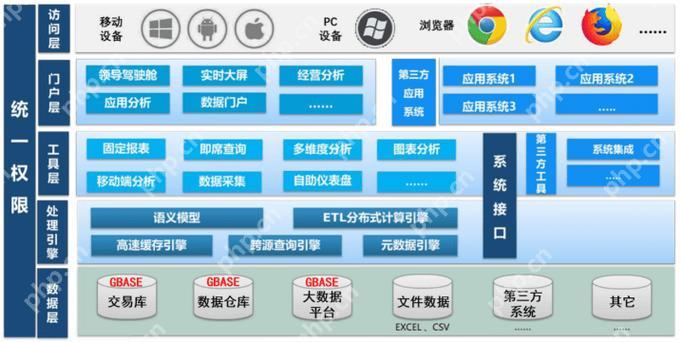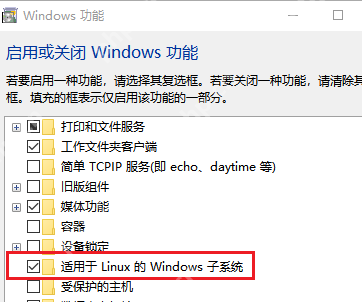本文提供兩種方法在centos系統上徹底卸載docker,包括使用yum命令和一鍵卸載腳本。請務必在卸載前備份重要數據。
方法一: 使用yum命令逐步卸載
此方法詳細列出每個卸載步驟,適合需要更精細控制的用戶。
-
停止Docker服務: 首先,確保Docker服務已停止。使用以下命令:
sudo systemctl stop docker
-
卸載Docker包: 接下來,卸載所有Docker相關的軟件包。執行以下命令:
sudo yum remove docker docker-client docker-client-latest docker-common docker-latest docker-latest-logrotate docker-logrotate docker-engine
-
刪除Docker數據和配置文件: 刪除Docker的所有數據和配置文件目錄。請謹慎操作,確保沒有誤刪其他重要文件。
sudo rm -rf /var/lib/docker sudo rm -rf /etc/docker
-
清理yum緩存: 最后,清理yum緩存以釋放磁盤空間。
sudo yum clean all
方法二: 使用腳本一鍵卸載
此方法提供一個便捷的腳本,自動化完成上述所有步驟。
-
創建卸載腳本: 創建一個名為uninstall_docker.sh的文件,并將以下內容復制粘貼到文件中:
#!/bin/bash # 停止Docker服務 sudo systemctl stop docker # 卸載Docker及其相關包 sudo yum remove docker docker-client docker-client-latest docker-common docker-latest docker-latest-logrotate docker-logrotate docker-engine -y # 刪除Docker配置文件和數據目錄 sudo rm -rf /var/lib/docker sudo rm -rf /etc/docker # 清理yum緩存 sudo yum clean all echo "Docker已成功卸載。"
-
賦予腳本執行權限: 使用以下命令賦予腳本執行權限:
chmod +x uninstall_docker.sh
-
運行卸載腳本: 使用以下命令運行腳本:
sudo ./uninstall_docker.sh
重要提示:
- 在卸載Docker之前,請確保所有Docker容器和鏡像均已停止并刪除。
- 卸載過程會刪除所有Docker數據,請務必事先備份重要數據。
- 卸載完成后,您可以根據需要重新安裝Docker或其他容器化技術。
通過以上步驟,您可以在CentOS系統上成功卸載Docker。 選擇適合您需求的方法,并仔細閱讀每個步驟,確保操作安全。